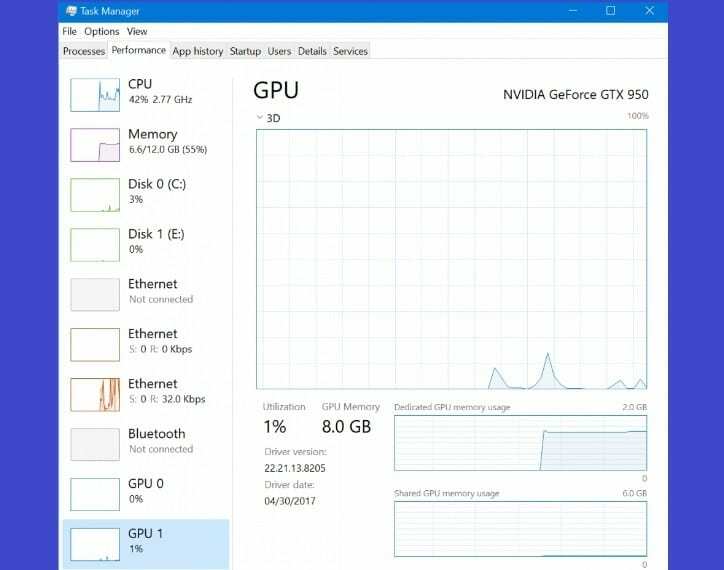- Em alguns casos, pode ser necessário alterar a prioridade de um determinado processo no Gerenciador de Tarefas.
- Infelizmente, muitos usuários relataram que não podem definir prioridades no Gerenciador de tarefas, mas há uma maneira de corrigir isso.
- Quer saber mais sobre o Gerenciador de Tarefas? Esta artigo dedicado ao gerenciador de tarefas é um ótimo lugar para começar.
- Procurando guias mais úteis como este? Você pode encontrá-los em nosso Fix Hub.

Este software manterá seus drivers ativos e funcionando, protegendo-o contra erros comuns de computador e falhas de hardware. Verifique todos os seus drivers agora em 3 etapas fáceis:
- Baixar DriverFix (arquivo de download verificado).
- Clique Inicia escaneamento para encontrar todos os drivers problemáticos.
- Clique Atualizar drivers para obter novas versões e evitar mau funcionamento do sistema.
- DriverFix foi baixado por 0 leitores este mês.
Às vezes, pode ser necessário alterar a prioridade de um determinado processo no Gerenciador de Tarefas. No entanto, os usuários relataram que não podem definir a prioridade no Gerenciador de Tarefas do Windows 10.
Isso pode ser um problema e, neste artigo, mostraremos como corrigi-lo de uma vez por todas.
O que eu faço se não consigo definir a prioridade no Gerenciador de Tarefas do Windows 10?
1. Vá para o modo de segurança
- Abra o Menu Iniciar, Clique no Poder botão, pressione e segure o Mudança chave e selecione Reiniciar.
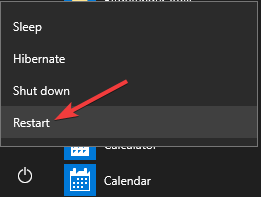
- Agora vá para Resolução de problemas > Opções avançadas > Configurações de inicialização e clique em Reiniciar.
- Quando o PC for reiniciado, pressione F4 ou F5 para entrar no modo de segurança.
- Depois de entrar no modo de segurança, verifique se o problema ainda persiste.
Se não houver nenhum problema no Modo de segurança, é bastante provável que suas configurações ou aplicativos instalados estão causando esse problema, então você pode tentar desabilitar certos aplicativos e verificar se ajuda.
2. Mostrar processos de todos os usuários
- Certifique-se de que você está usando uma conta de administrador.
- Abrir Gerenciador de tarefas.
- Agora clique em Mostrar processos de todos os usuários.
- Depois de fazer isso, tente mudar a prioridade e verifique se o problema foi resolvido.
3. Certifique-se de que os administradores tenham controle total
- Começar Gerenciador de tarefas.
- Localize o processo cuja prioridade você deseja alterar.
- Clique com o botão direito no processo e escolha Propriedades.

- Vou ao Segurança guia e clique em Editar.
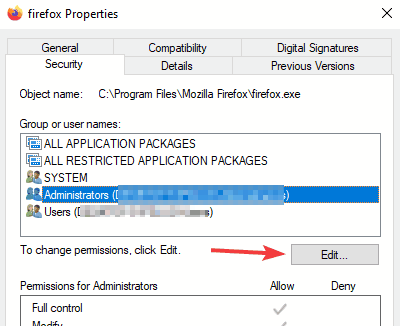
- Selecione Administradores e verifique o Controlo total opção no Permitir Agora clique Aplicar e OK para salvar as alterações.
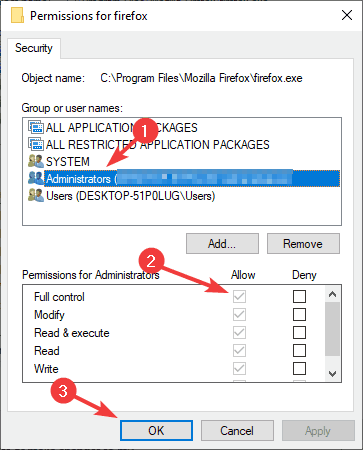
Você também pode conceder controle total ao grupo Usuários, mas isso traz alguns riscos menores à segurança.
4. Desativar controle de conta de usuário
- Aperte Tecla Windows + S e entrar controle do usuário. Selecione Muda as defenições da conta do utilizador.
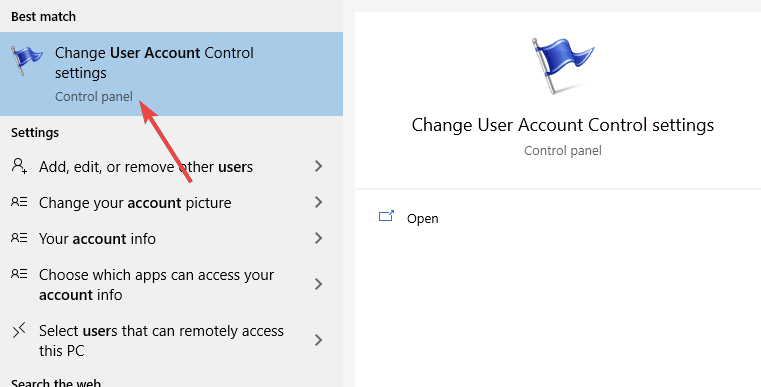
- Agora mova o controle deslizante totalmente para baixo até Nunca notificar. Clique OK para salvar as alterações.
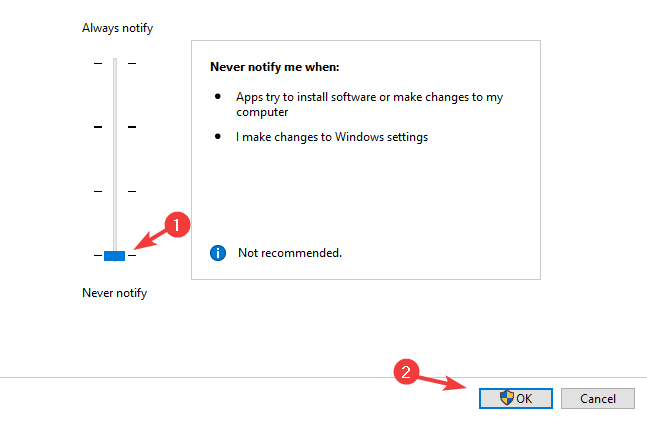
Depois de fazer isso, o Controle de Conta de Usuário será desabilitado e você poderá alterar a prioridade de seus processos.
Se você não pode definir a prioridade no Gerenciador de tarefas, é bastante provável que suas configurações estejam causando o problema, mas você deve ser capaz de corrigir o problema depois de usar nossas soluções.
![[Resolvido] Não é possível definir a prioridade no Gerenciador de Tarefas no Windows 10?](/f/4d9071aab58d87bd1a88b65829a1ac5b.jpg?width=300&height=460)